在 PowerPoint 中,如何製作如下圖的動畫效果。這是簡單而有趣的視覺化效果,參考以下的步驟來設計。
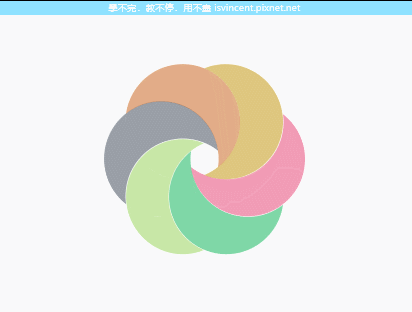
1. 選取:SmartArt圖形的「基本文氏圖表」。
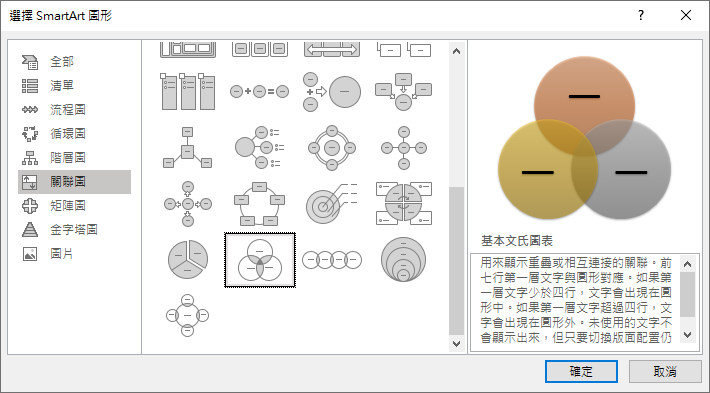
2. 將資料項目新增至想要的個數(本例:6 個)。
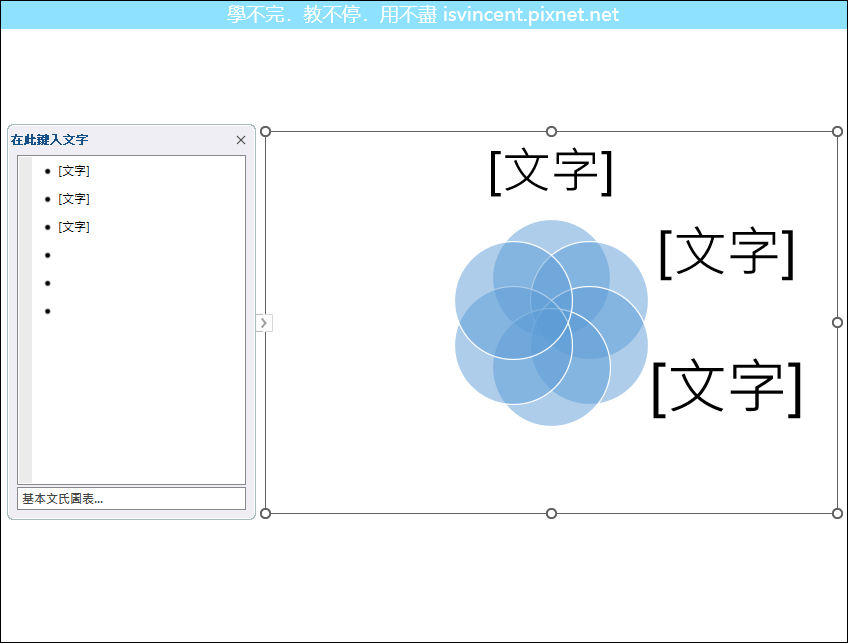
3. 選取這個文氏圖,並按 Ctrl+Shift+G 以取消群組。(物件被拆解成更小的項目)
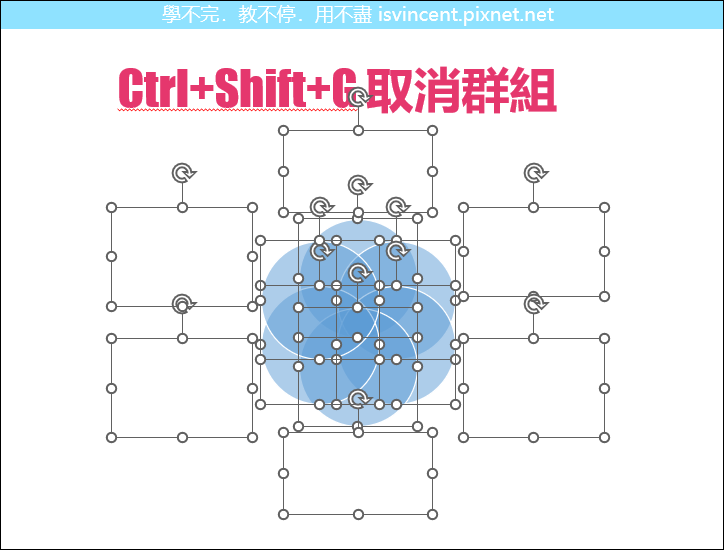
4. 選取全部的物件,並將外框設定為:無外框。
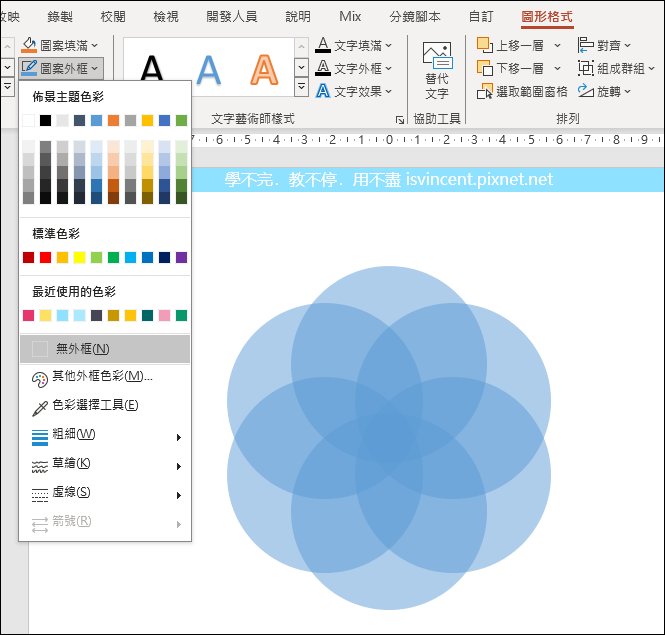
5. 在選取狀態下,將物件執行:合併圖案/分割。
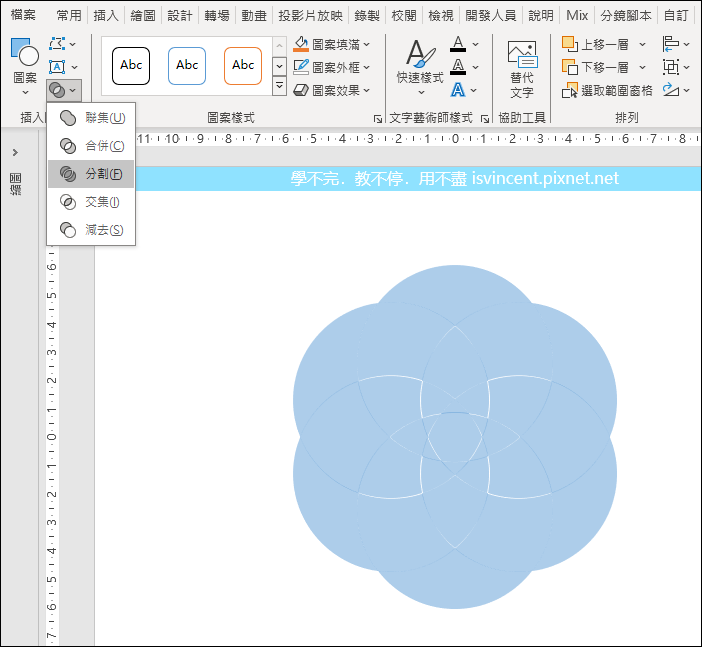
結果如下:(刻意加上框線以看到每個物件的外形,隨後再設定無框線)
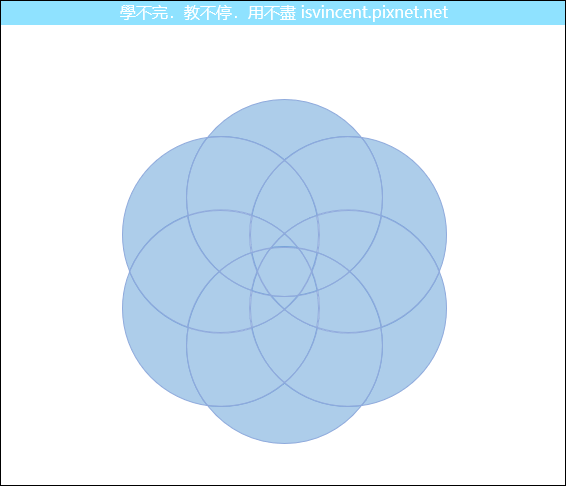
6. 選取以下形狀,並設定「合併圖案/聯集」,再設定色彩。
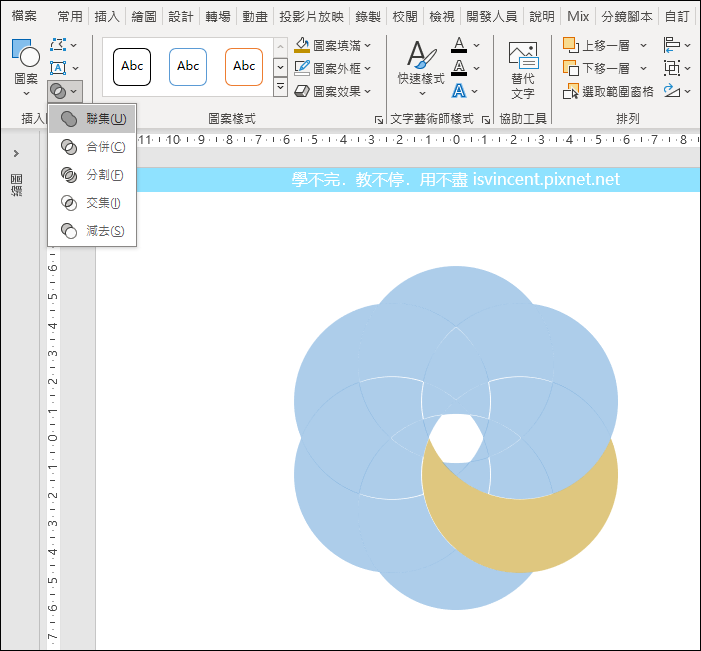
7. 重覆以上的步驟,得到以下的結果。並且複製這個投影片。
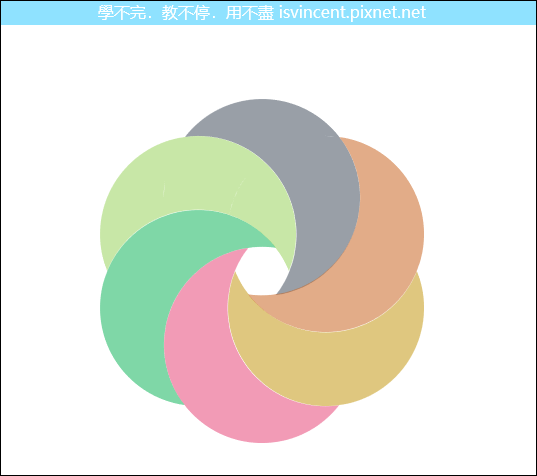
8. 在一個投影片中,將物件四散移動。
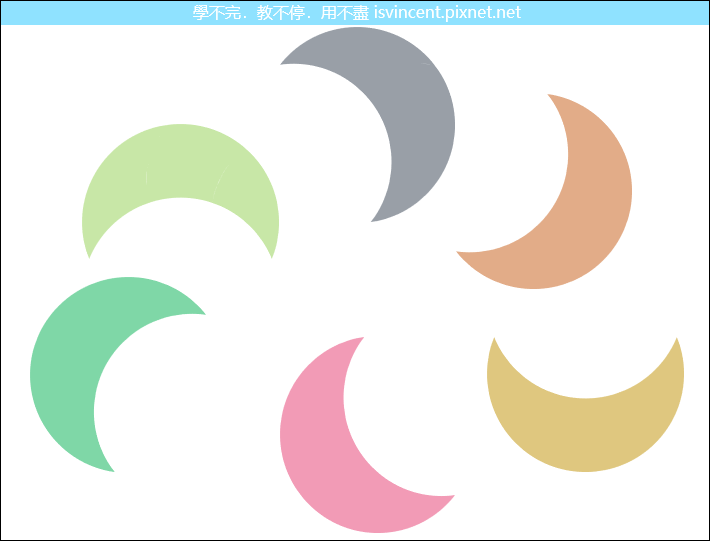
9. 在第二個投影片中設定:旋轉物件並設定為轉場為轉化。
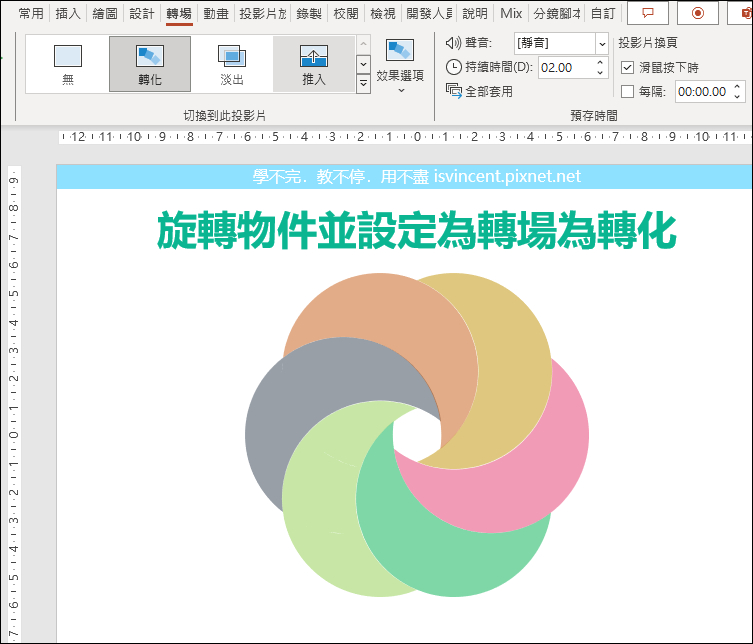
結果如下:
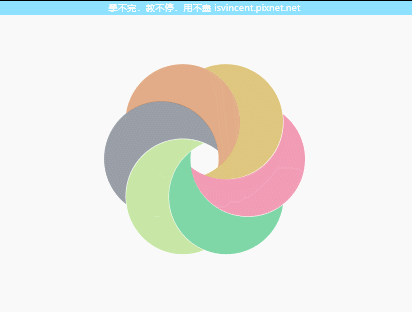
文章標籤
全站熱搜




